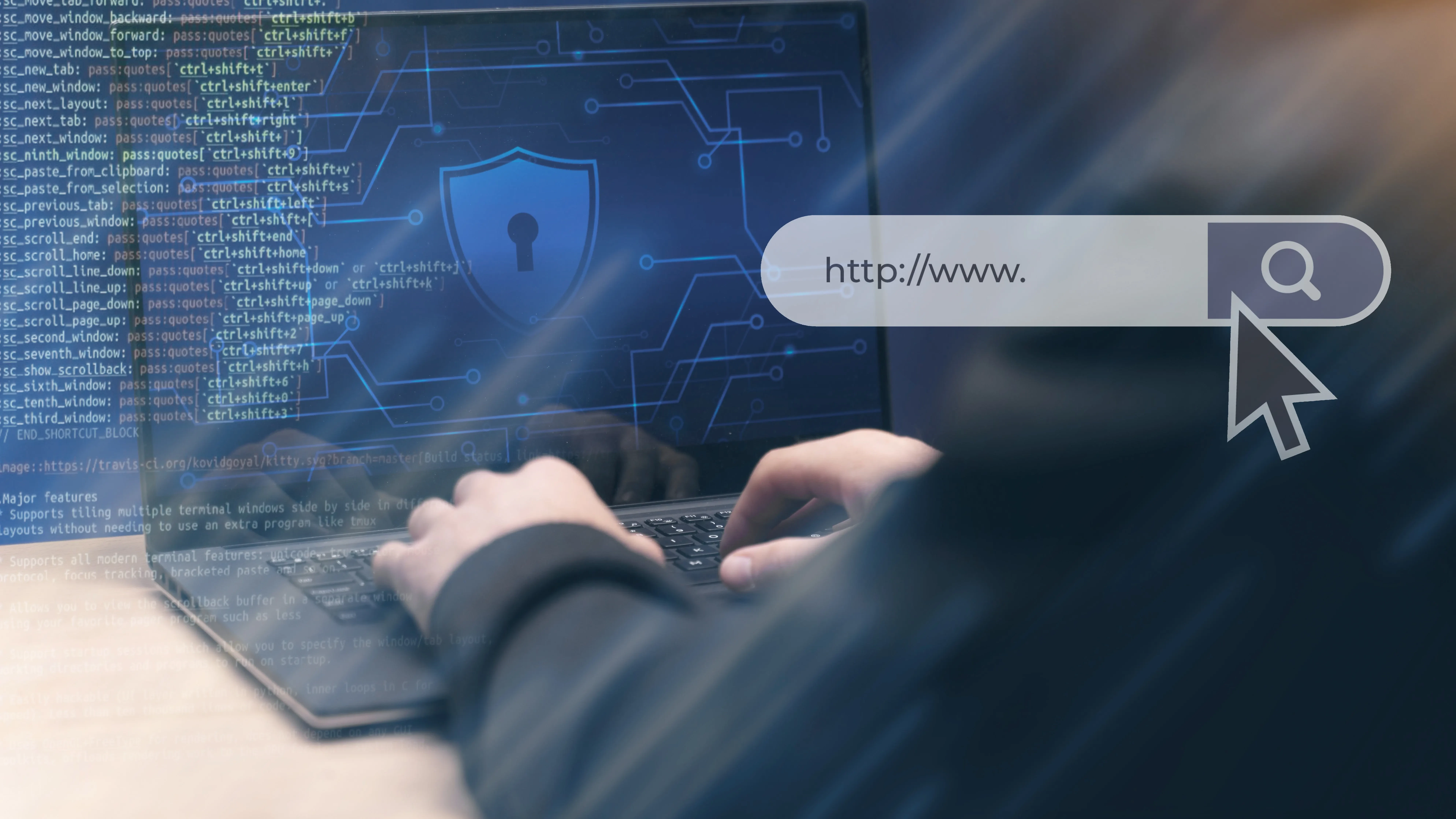
SafeSearch na Android i iOS: jak włączyć na urządzeniach mobilnych
W dobie rosnącej liczby dzieci i nastolatków korzystających z internetu na codzień, kwestia bezpieczeństwa online staje się niezwykle istotna. Jednym z kluczowych narzędzi ochrony jest SafeSearch, czyli bezpieczne wyszukiwanie w Google. SafeSearch to filtr, który pomaga ograniczyć dostęp do nieodpowiednich treści podczas korzystania z wyszukiwarki internetowej. Włączenie SafeSearch na urządzeniach mobilnych, takich jak smartfony z systemem Android czy iOS, jest proste i może znacząco poprawić bezpieczeństwo cyfrowe naszych dzieci.
Czym jest bezpieczne wyszukiwanie (SafeSearch) i jak działa
SafeSearch to funkcja oferowana przez Google, która automatycznie filtruje wyniki wyszukiwania, eliminując treści o charakterze erotycznym, brutalnym czy innym nieodpowiednim dla młodszych użytkowników. Działa na zasadzie analizy zawartości stron internetowych oraz obrazów, które pojawiają się w wynikach wyszukiwania, blokując te, które mogą być szkodliwe lub nieodpowiednie.
Dlaczego warto włączać SafeSearch na smartfonach dzieci i nastolatków
Włączenie SafeSearch na smartfonach dzieci i nastolatków to kluczowy krok w zapewnieniu im bezpiecznego korzystania z internetu. Dzieci, szczególnie młodsze, mogą nie zdawać sobie sprawy z zagrożeń związanych z nieodpowiednimi treściami online, a SafeSearch pomaga zapobiegać przypadkowemu natrafieniu na takie materiały. Ponadto kontrola rodzicielska i filtr SafeSearch wspierają rozwój zdrowych nawyków internetowych oraz chronią przed cyberprzemocą i innymi zagrożeniami.
Krótkie porównanie: różnice między aktywacją SafeSearch na Androidzie i iOS
Aktywacja SafeSearch na urządzeniach z systemem Android i iOS różni się nieco ze względu na odmienne interfejsy i ustawienia systemowe. Na Androidzie SafeSearch można włączyć w aplikacji Google lub bezpośrednio w przeglądarce Chrome. Natomiast na iOS dodatkowe kroki mogą być wymagane, aby w pełni zabezpieczyć urządzenie poprzez aplikacje oraz ustawienia przeglądarek, takich jak Safari i Chrome. Mimo tych różnic główny cel – filtracja nieodpowiednich treści – pozostaje ten sam na obu platformach.
Jak włączyć bezpieczne wyszukiwanie (SafeSearch) na Androidzie
Włączenie SafeSearch na urządzeniach z systemem Android można przeprowadzić na kilka sposobów, w zależności od preferencji użytkownika. Poniżej przedstawiamy najpopularniejsze metody.
Włączenie przez aplikację Google
Otwórz aplikację Google na swoim urządzeniu z Androidem.
Dotknij ikony profilu w prawym górnym rogu.
Wybierz Ustawienia (Settings).
Przejdź do sekcji Prywatność i bezpieczeństwo (Privacy & Security).
Włącz opcję Bezpieczne wyszukiwanie (SafeSearch).
Włączenie przez przeglądarkę Chrome
Otwórz przeglądarkę Chrome.
Wejdź na stronę google.com/preferences.
W sekcji Bezpieczne wyszukiwanie aktywuj wybraną opcję: filtrowanie lub rozmywanie.
Kliknij Zapisz (Save).
Jak włączyć Bezpieczne wyszukiwanie (SafeSearch) na iOS
Na urządzeniach Apple, takich jak iPhone i iPad, ustawienia SafeSearch można skonfigurować poprzez aplikację Google lub w przeglądarkach Safari i Chrome.
Włączenie w aplikacji Google (iPhone/iPad)
Otwórz aplikację Google na swoim urządzeniu z iOS.
Dotknij ikony profilu w prawym górnym rogu.
Wybierz Ustawienia (Settings).
Przejdź do sekcji Prywatność i bezpieczeństwo (Privacy & Security).
Włącz opcję Bezpieczne wyszukiwanie (SafeSearch).
Włączenie w przeglądarkach Safari i Chrome na iOS
Dla Safari:
Otwórz przeglądarkę Safari.
Wejdź na stronę google.com/preferences.
Znajdź sekcję Bezpieczne wyszukiwanie.
Zaznacz pole Włącz Bezpieczne wyszukiwanie.
Kliknij Zapisz (Save).
Dla Chrome:
Otwórz przeglądarkę Chrome.
Wejdź na stronę google.com/preferences.
W sekcji Bezpieczne wyszukiwanie aktywuj odpowiednią opcję.
Kliknij Zapisz (Save).
Dlaczego ustawienia Bezpiecznego wyszukiwania mogą być zablokowane
Czasami rodzice lub użytkownicy napotykają sytuację, w której nie można zmienić ustawień SafeSearch. Może to wynikać z kilku powodów:
Urządzenie lub przeglądarka chronione polityką bezpieczeństwa systemu. Niektóre urządzenia mobilne mają wbudowane polityki bezpieczeństwa, które blokują zmianę określonych ustawień. Często występuje to na urządzeniach udostępnianych przez pracodawców lub instytucje edukacyjne.
Aktywny nadzór rodzicielski (Google Family Link, Czas przed ekranem w iOS). Jeśli na urządzeniu włączono kontrolę rodzicielską za pomocą aplikacji takich jak Google Family Link czy iOS Screen Time, niektóre ustawienia – w tym SafeSearch – mogą być zablokowane, aby uniemożliwić ich zmianę.
Ograniczenia nałożone przez szkołę lub organizację. Urządzenia skonfigurowane przez instytucje edukacyjne lub organizacje mogą mieć dodatkowe blokady uniemożliwiające zmianę ustawień bezpieczeństwa, w tym Bezpiecznego wyszukiwania (SafeSearch).
Jak sprawdzić, kto zarządza ustawieniami SafeSearch
Sprawdź ustawienia aplikacji kontroli: otwórz Google Family Link lub iOS Screen Time i przejrzyj aktywne ograniczenia.
Przejrzyj profil urządzenia: na Androidzie wejdź w Ustawienia > Bezpieczeństwo > Administratorzy urządzenia.
Skontaktuj się z administratorami: jeśli urządzenie zostało skonfigurowane przez organizację, skontaktuj się z administratorem w celu wyjaśnienia ustawień.
Jak sprawdzić, czy Bezpieczne wyszukiwanie (SafeSearch) działa
Sprawdzenie działania SafeSearch pozwala upewnić się, że ustawienia funkcjonują prawidłowo i filtrują niepożądane treści.
Testowe wyszukiwanie w Google (np. zapytania NSFW): wykonaj wyszukiwanie haseł takich jak „NSFW images” lub „adult content”. Jeśli SafeSearch działa poprawnie, tego typu wyniki nie powinny pojawić się w odpowiedziach Google.
Sprawdzenie statusu w ustawieniach: przejdź do ustawień wyszukiwania w aplikacji lub przeglądarce i upewnij się, że SafeSearch jest włączony.
Użycie różnych przeglądarek dla potwierdzenia: spróbuj wykonać wyszukiwanie w różnych przeglądarkach (Chrome, Safari, Firefox). Jeśli SafeSearch jest aktywne na poziomie konta Google, powinno działać we wszystkich przeglądarkach.
Jak zarządzać Bezpiecznym wyszukiwaniem (SafeSearch) dla dzieci i nastolatków
Zarządzanie SafeSearch może być uzupełnione różnymi narzędziami kontroli rodzicielskiej, aby zapewnić wyższy poziom ochrony.
Korzystanie z Google Family Link
Google Family Link umożliwia rodzicom zdalne zarządzanie ustawieniami SafeSearch oraz innymi parametrami bezpieczeństwa na urządzeniach mobilnych dzieci. Za pomocą aplikacji można ustalać ograniczenia dotyczące treści, czasu korzystania z urządzenia oraz innych ustawień.
Korzystanie z iOS Screen Time
iOS Screen Time to wbudowane w system iOS narzędzie kontroli rodzicielskiej, które pozwala konfigurować ograniczenia dotyczące korzystania z aplikacji, treści internetowych oraz ustalać limity czasu przed ekranem. Obejmuje to również możliwość włączenia SafeSearch w Safari i innych przeglądarkach.
Korzystanie z aplikacji Kroha do kontroli internetowej
Kroha to zaawansowane narzędzie kontroli rodzicielskiej, które umożliwia zdalne monitorowanie aktywności online dzieci.
Zdalna kontrola internetowa. Funkcja Web Control w Kroha pozwala rodzicom monitorować aktywność dzieci w sieci, blokować niepożądane strony oraz wymuszać włączenie SafeSearch w Google.
Przeglądanie statystyk odwiedzanych stron. Dzięki Kroha rodzice mogą analizować szczegółowe statystyki odwiedzin stron internetowych przez dziecko, co ułatwia wykrywanie potencjalnych zagrożeń.
Blokowanie kategorii stron. Kroha umożliwia blokowanie określonych kategorii stron, takich jak treści dla dorosłych, hazard czy media społecznościowe, zwiększając bezpieczeństwo korzystania z internetu.
Wymuszenie włączenia SafeSearch w Google. Oprócz blokowania stron Kroha pozwala na wymuszenie działania SafeSearch w Google, co zapewnia filtrowanie nieodpowiednich treści na wszystkich urządzeniach dziecka.
Dodatkowe narzędzia blokowania niepożądanych treści
Aby skuteczniej kontrolować dostęp do internetu, można wykorzystać dodatkowe rozwiązania:
Blokowanie stron na routerze Wi-Fi. Wiele nowoczesnych routerów Wi-Fi posiada wbudowane funkcje blokowania stron. Skonfigurowanie tych ustawień pozwala ograniczyć dostęp do niepożądanych treści na wszystkich podłączonych urządzeniach.
Funkcje kontroli rodzicielskiej w routerze. Niektóre routery oferują rozszerzone funkcje, takie jak ustalanie limitów czasowych dostępu do internetu czy blokowanie stron według słów kluczowych.
Korzystanie z filtrów DNS (CleanBrowsing, OpenDNS). Filtry DNS, takie jak CleanBrowsing czy OpenDNS, umożliwiają blokowanie domen zawierających nieodpowiednie treści. Konfiguracja tych usług odbywa się na poziomie routera lub bezpośrednio na urządzeniu.
Najczęściej zadawane pytania (FAQ)
Jak włączyć bezpieczne wyszukiwanie na Androidzie?
SafeSearch można włączyć w aplikacji Google (Ustawienia → „Kryjące wyniki”) lub w Chrome, wchodząc na ustawienia Google i aktywując filtr treści.
Jak włączyć bezpieczne wyszukiwanie na iPhonie?
Na iPhonie SafeSearch włączysz w aplikacji Google (Ustawienia → „Filtry SafeSearch”) lub w Safari/Chrome na stronie ustawień wyszukiwania Google.
Dlaczego nie mogę zmienić ustawień SafeSearch?
Może to wynikać z polityki bezpieczeństwa systemu, aktywnej kontroli rodzicielskiej albo ograniczeń nałożonych przez szkołę czy organizację.
Czy można obejść bezpieczne wyszukiwanie (SafeSearch)?
Tak, np. przez inne wyszukiwarki lub VPN. Dlatego warto łączyć SafeSearch z dodatkowymi narzędziami kontroli rodzicielskiej.
Jak rodzice mogą kontrolować SafeSearch na telefonie dziecka?
Za pomocą Google Family Link, Kroha lub systemowych narzędzi, takich jak Czas przed ekranem w iOS.
Czy Kroha pozwala wymusić SafeSearch i blokować strony?
Tak, Kroha umożliwia wymuszenie SafeSearch w Google oraz blokowanie niepożądanych stron dzięki funkcjom kontroli sieci.
Podsumowanie
Bezpieczne wyszukiwanie (SafeSearch) to proste, ale istotne narzędzie ochrony online, które ogranicza dostęp dzieci i nastolatków do nieodpowiednich treści w Google. Można je łatwo włączyć w aplikacji Google lub w przeglądarkach na Androidzie i iOS.
Najlepsze efekty daje połączenie SafeSearch z kontrolą rodzicielską, np. Google Family Link, Czasem przed ekranem w iOS czy aplikacją Kroha. Takie rozwiązanie pozwala skuteczniej monitorować aktywność dzieci, blokować szkodliwe treści i zapewniać im bezpieczne środowisko cyfrowe.
Recent articles
Zdrowy wzrok i spokojny sen: jak Kroha dba o zdrowie Twojego dziecka
W dzisiejszych czasach technologia odgrywa kluczową rolę w życiu dzieci. Smartfony, tablety i komputery stały się nieodłącznymi towarzyszami codziennych aktywności, zarówno edukacyjnych, jak i rozrywkowych. Jednak nadmierne używanie gadżetów niesie ze sobą poważne wyzwania dla zdrowia fizycznego i psychicznego dzieci, zwłaszcza w kontekście zdrowego wzroku i prawidłowego trybu snu. Aplikacja Kroha, dzięki swoim zaawansowanym funkcjom ochrony wzroku i trybu nocnego, staje się nieocenionym narzędziem dla rodziców dbających o zdrowie swoich pociech.
Gry AI: wpływ na rozwój dzieci i młodzieży
W dobie cyfryzacji gry komputerowe stały się integralną częścią życia dzieci i młodzieży. W ostatnich latach obserwujemy dynamiczny rozwój gier opartych na sztucznej inteligencji (AI), które nie tylko dostarczają rozrywki, ale również wpływają na różnorodne aspekty rozwoju młodych użytkowników. W niniejszym artykule przyjrzymy się zarówno pozytywnym, jak i negatywnym skutkom sztucznej inteligencji w grach, a także omówimy metody ochrony dzieci przed potencjalnymi zagrożeniami.

